下面以Office2007为例,为大家介绍操作方法(别的版本类似):
1、首先打开Word文稿,单击菜单栏“引用”→“目录”设置目录标题名称。
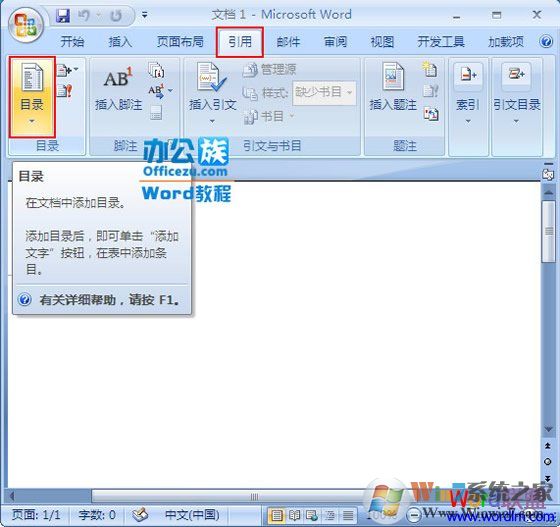
2、点击“目录”展开列表,单击“插入目录”。
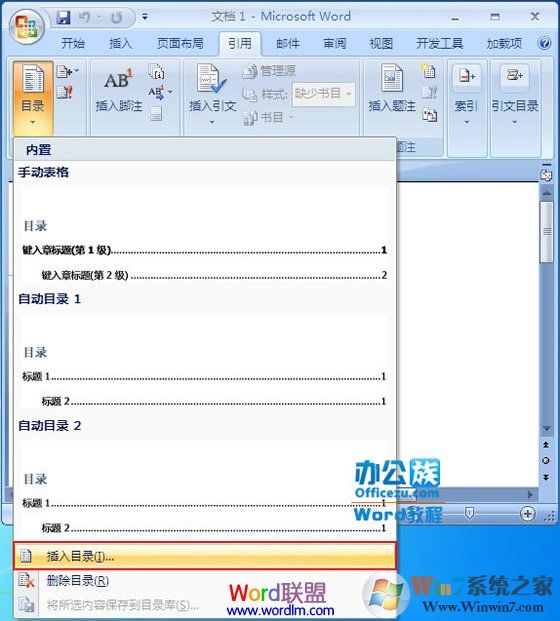
3、在这用户单击“选项”按钮。
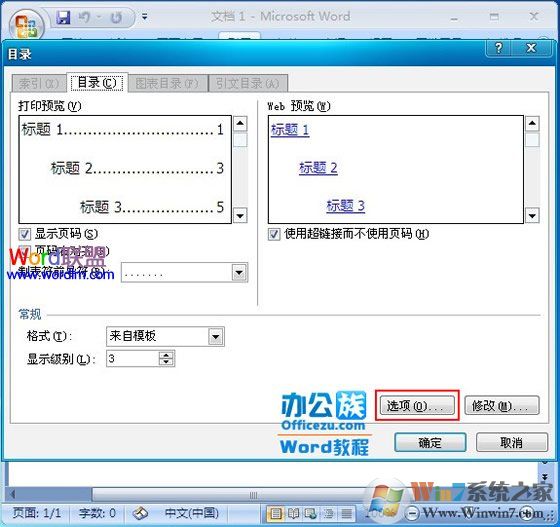
4、此时进入“目录选项”这里设置目录级别,更改完成后按“确定”。
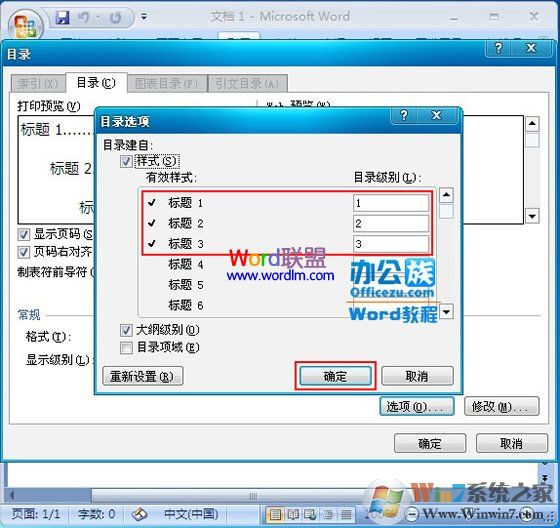
5、然后修改目录名称和字体,点击“修改”。
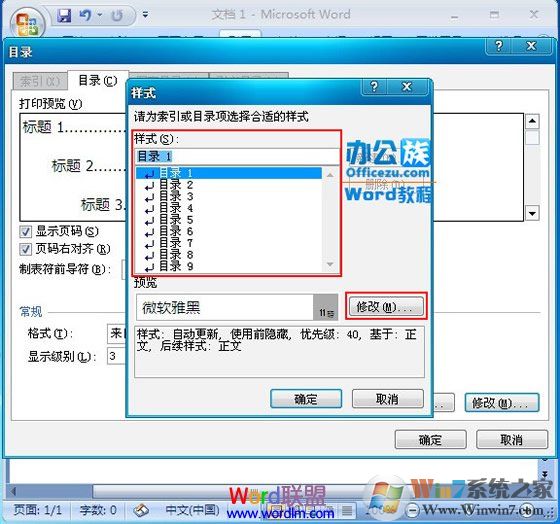
6、在“修改样式”栏中用户可以自己输入“名称”和字体、大小,设置完成后按“确定”。
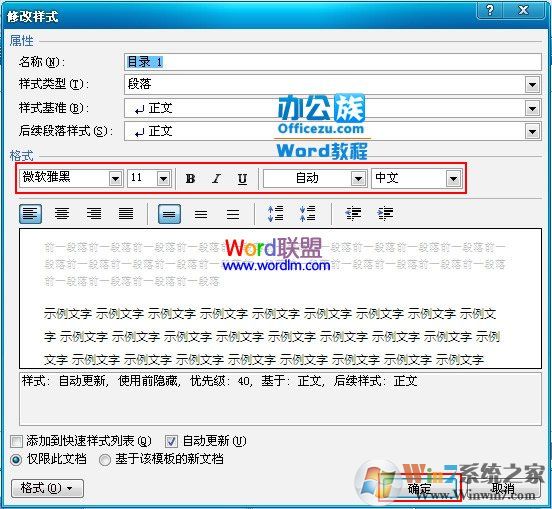
7、最后回到主界面点击“目录”列表中的“自动目录”即可。
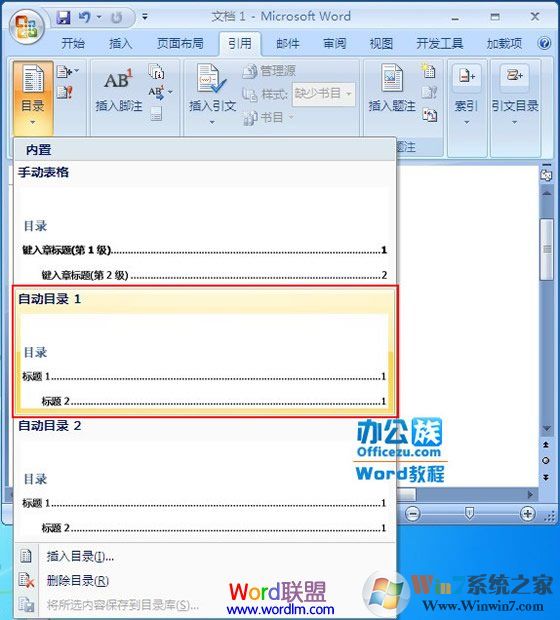
通过以上方法就可以为Word设置自动生成目录了,
Word自动生成目录方法二:
1、[开始]--[样式]

2、在[样式]中,主要就是用到标题 1,标题 2,标题 3。把标题 1,标题 2,标题 3 分别应用 到文中各个章节的标题上。例如:文中的“摘要”我们就需要用标题 1 定义。而“(一)和谐劳动关系应当是合同型的。”就用标题 2 定义。如果有 1.1.1×××那就用标题 3 来定义。

3、当然标题 1,标题 2,标题 3 的属性(如字体大小,居中,加粗,等等)可以自行修改的。修改方法:右键点击“标题 1”选“修改”,会弹出修 改菜单,您可以根据自己的要求自行修改。
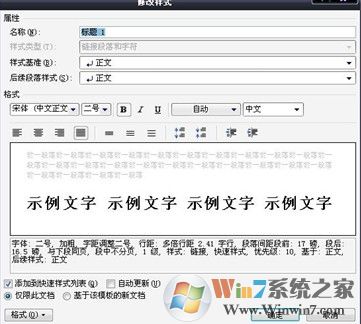
4、用标题 1,2,3 分别去定义文中的每一章节。定义时很方便,只要把光标点到“摘要”上,然后用鼠标左键点一下样式中的标题 1,就定义好了;同样方法用标题 2,3 定义 1.1;1.1.1;依 此类推,第二章,第三章也这样定义,直到全文节尾。
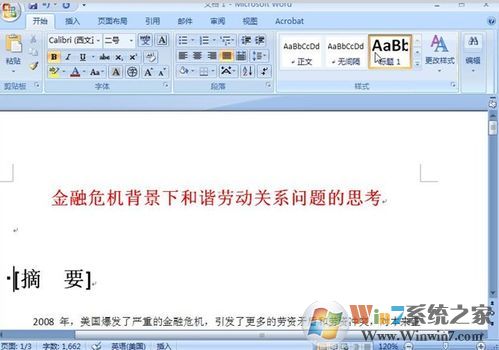
5、当都定义好后,我们就可以生成目录了。把光标移到文章最开头你要插入目录的空白位置,选[引用]--[目录]—[目录]—[插入目录]。
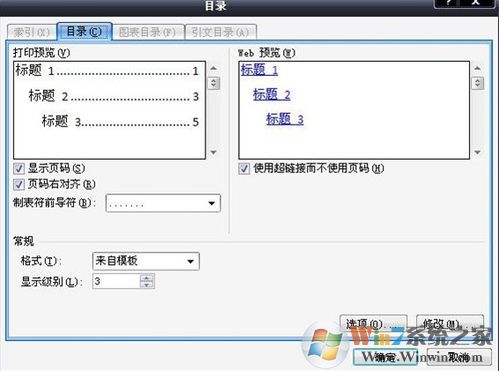
6、点右下的确定。就 OK 了。
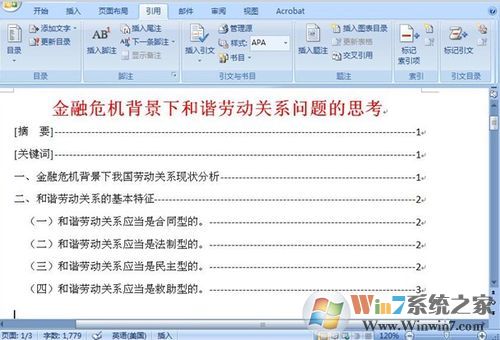
7、当你重新修改文章内容后,你需要更新一下目录,方法是:[引用]--[目录]--[更新目录],在弹出的更新目录窗口中选择相应的选项点确定就可以了。
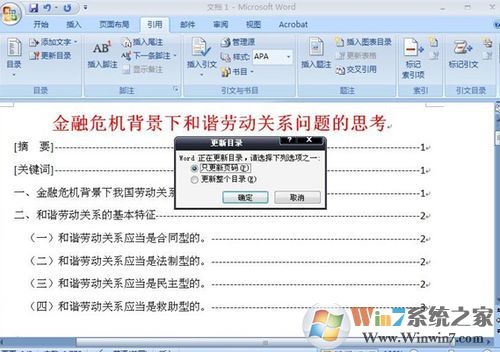
以上就是2种零基础学会word生产目录的方法了,还有比较复杂的另外2种方法小编这里就不多做介绍了。掌握这2种简单的方法就够用了。